CanvaでYouTubeを埋め込む方法と活用アイデア|再生できない時の対処法も解説
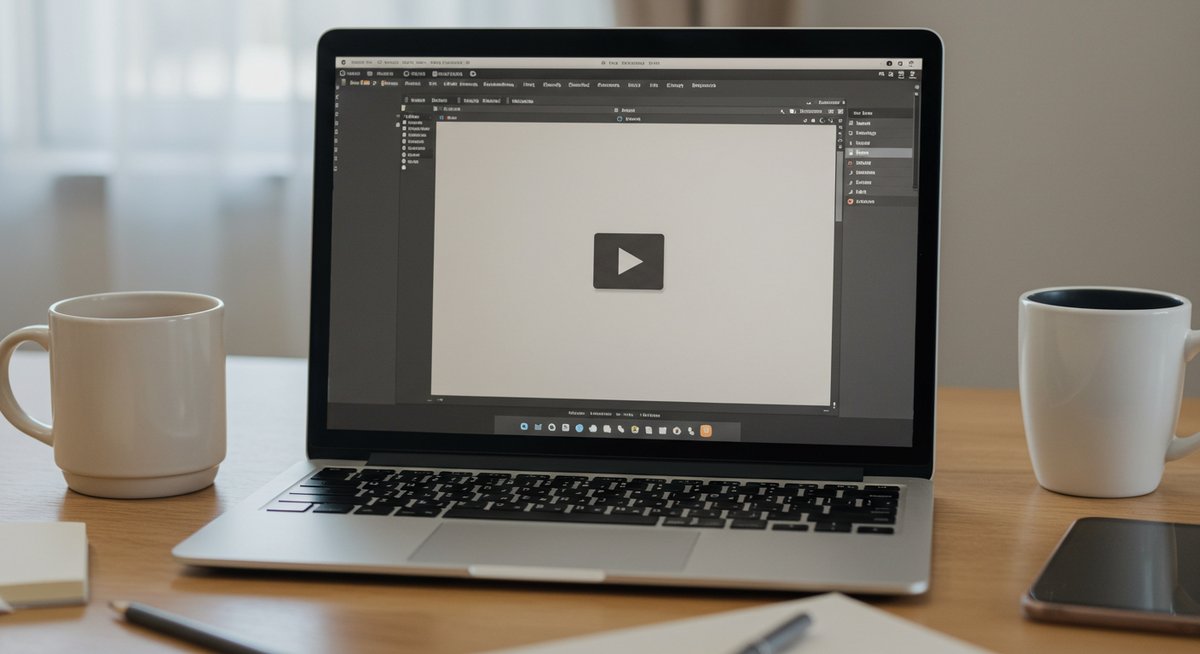
CanvaやYouTubeを組み合わせると、視覚的に訴えるコンテンツを手軽に作れます。この記事では、CanvaでYouTube動画を埋め込む具体的な方法や注意点、スマホでの操作、よくあるトラブル対応、SEOや表示速度の最適化まで、実践的に解説します。初めての方でも分かりやすい手順と活用アイデアを紹介しますので、すぐに試してみてください。
CanvaでYouTubeを埋め込みる方法とメリット
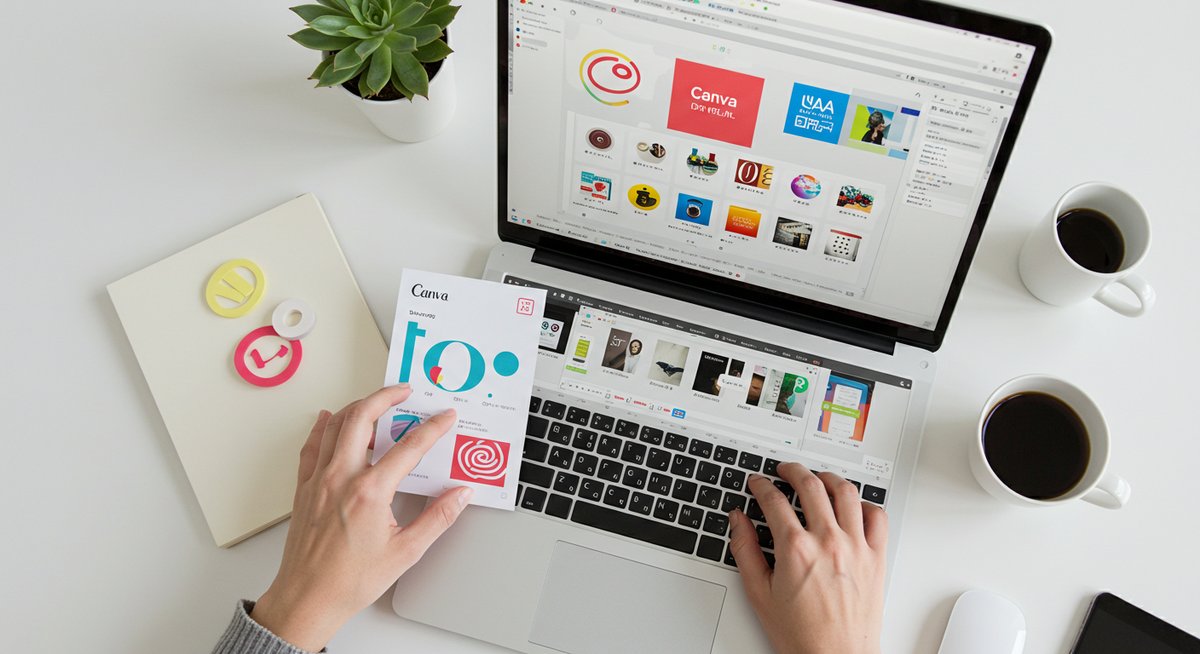
CanvaにYouTube動画を埋め込むと、プレゼン資料やランディングページ、SNS用コンテンツ内に動画を自然に配置できます。視聴者が別タブに移動せずに動画を視聴できるため、離脱を抑えつつ情報を効果的に伝えられます。動画のサムネイルや再生位置をデザインと合わせて見せられる点も魅力です。
埋め込みでできること
Canvaに埋め込むことで、以下のような表現が可能になります。
- 動画をデザインの一部として配置し、周囲にテキストやボタンを重ねる
- 再生ボタン付きのプレビューを表示して、ユーザーの関心を引く
- プレゼンや資料にそのまま動画を組み込んで、スライド内で再生する
埋め込みは視覚的な一体感を生み、ユーザーの操作を減らすためコンバージョン改善につながります。イベント告知や製品説明、チュートリアル動画など、用途に応じて使い分けると効果的です。
なぜYouTube埋め込みが有効か
YouTube埋め込みは視聴環境の幅広さが強みです。YouTube側のストリーミング技術を利用できるため、サイズに応じた最適な再生が期待できます。また、視聴数やコメントといったインタラクションはYouTube上で管理でき、外部ページではデザインに集中できます。
埋め込みはSEOにも間接的にメリットがあります。ページ滞在時間が延びれば検索エンジンの評価向上に寄与する場合があるため、テキストや画像と組み合わせて使うと良いでしょう。ただし、読み込み速度やモバイル表示には注意が必要です。
埋め込みの基本シナリオ
代表的な利用シナリオは次の通りです。
- ブログ記事内に関連チュートリアルを埋め込み、読者に実演を見せる
- ランディングページで製品デモ動画を埋め込み、購入導線を作る
- オンライン講座のスライドに動画を差し込み、学習体験を向上させる
それぞれのシナリオでは、動画の長さや位置、サムネイルの見せ方を工夫しましょう。重要なポイントは、視聴を促す導線(テキストやCTA)を動画周辺に配置することです。
Canvaで実現できる表現例
Canvaでは以下のような表現が簡単に作れます。
- サムネイル+再生ボタンを重ねたカスタムカード
- 動画フレームを用いたレスポンシブな配置
- 動画の左右にテキストやアイコンを配置した比較スライド
ビジュアルテンプレートを利用すると短時間で統一感のあるデザインが作れます。ブランドカラーやフォントと動画の統一感を出すと、プロフェッショナルな印象を与えられます。
埋め込み前に確認すること
埋め込み前に必ず確認すべき項目は次の通りです。
- 埋め込むYouTube動画が公開または限定公開であること
- 動画の利用許諾(著作権やクリエイティブコモンズの確認)
- サイトや配布物での表示サイズ・レイアウトの想定
特に非公開動画や権利関係は注意が必要です。公開設定や説明欄にある権利情報を確認し、必要なら所有者に許可を取ってください。
CanvaにYouTube動画を直接埋め込む手順
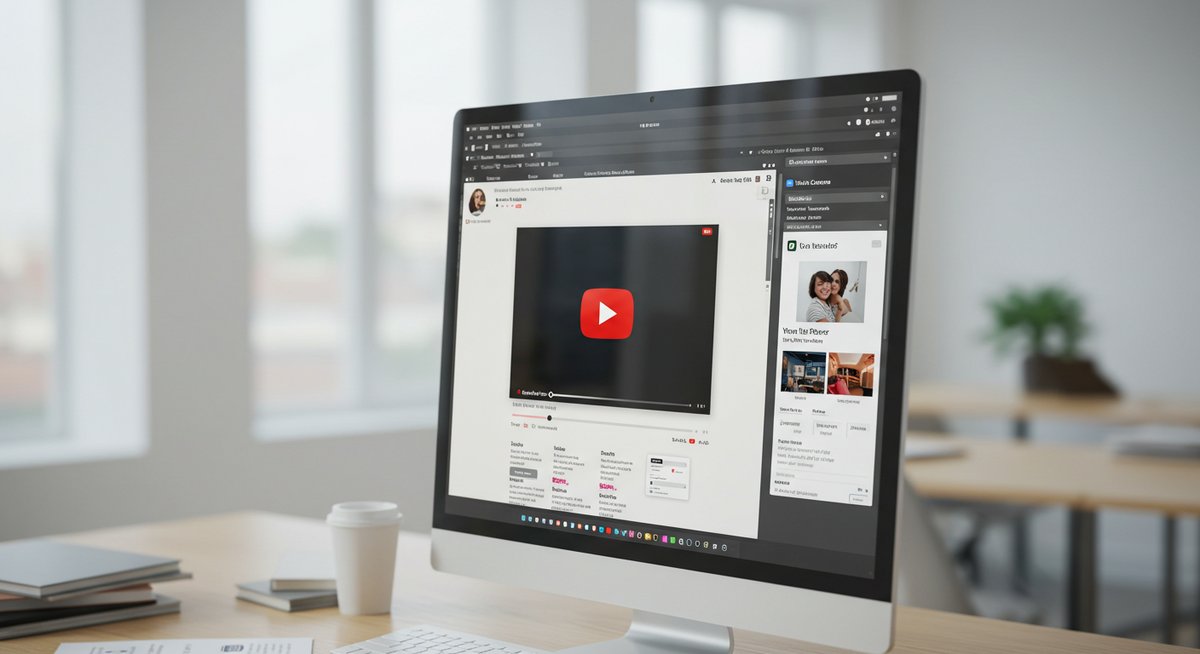
Canvaでの基本的な埋め込み手順を理解すれば、簡単に動画を配置できます。ここではデスクトップ版の一般的な流れを説明します。編集画面の操作に慣れていない場合も、順を追えば迷わず進められます。
埋め込み用URLを取得する方法
YouTube動画の埋め込みには、まず動画のURLまたは埋め込み用リンクを取得します。YouTubeの動画ページで共有ボタンを押し、「埋め込み」または「共有用URL」を選択します。埋め込みコードを使う場合はiframeタグが生成されますが、CanvaはURL貼り付けでも対応するケースがあります。
共有オプションから「埋め込みコード」をコピーするか、シンプルに動画ページのURLをコピーしておきます。限定公開や非公開の動画は埋め込みできないことがあるため、公開状態を確認してください。
Canvaの埋め込み機能を使う手順
Canva編集画面で「アプリ」や「埋め込み」機能を探します。埋め込みウィジェットをキャンバスにドラッグし、コピーしたURLまたは埋め込みコードを貼り付けます。貼り付け後、プレビューが表示されれば埋め込み成功です。
表示サイズや位置を調整し、必要に応じてテキストやボタンを重ねます。Canvaのテンプレート内に直接組み込むことで、デザインと動画が自然に馴染むレイアウトを作成できます。
コピー&ペーストで挿入する方法
一部のテンプレートやバージョンでは、URLをそのままキャンバスにドラッグ&ドロップ、またはテキスト入力欄にペーストするだけで埋め込みが可能です。URLを貼り付けた後に「埋め込み」もしくは「メディアを表示」のようなボタンが出る場合があるので、それを選択します。
この方法は手軽ですが、環境によって動作が異なるため、挿入後に必ずプレビューで確認してください。
動画のサイズと配置調整
キャンバス上で動画枠を選択すると、ハンドルで拡大縮小やトリミングが可能です。比率を固定したい場合はシフトキーや固定比率オプションを使うと崩れにくくなります。周囲の余白やテキストの位置も微調整して、視線の流れを考慮した配置を心がけてください。
レスポンシブ性を意識するなら、重要な情報を中央付近に配置し、モバイル表示での見切れを防ぎます。
埋め込み後のプレビュー確認
編集を終えたら、必ずプレビュー機能で再生やレイアウトを確認します。実際の再生ボタンや音声の挙動をチェックし、クリック領域が狭くないか、他要素に隠れていないかを確認してください。問題があればサイズやレイヤー順を調整して改善します。
スマホアプリでYouTubeをCanvaに埋め込む方法
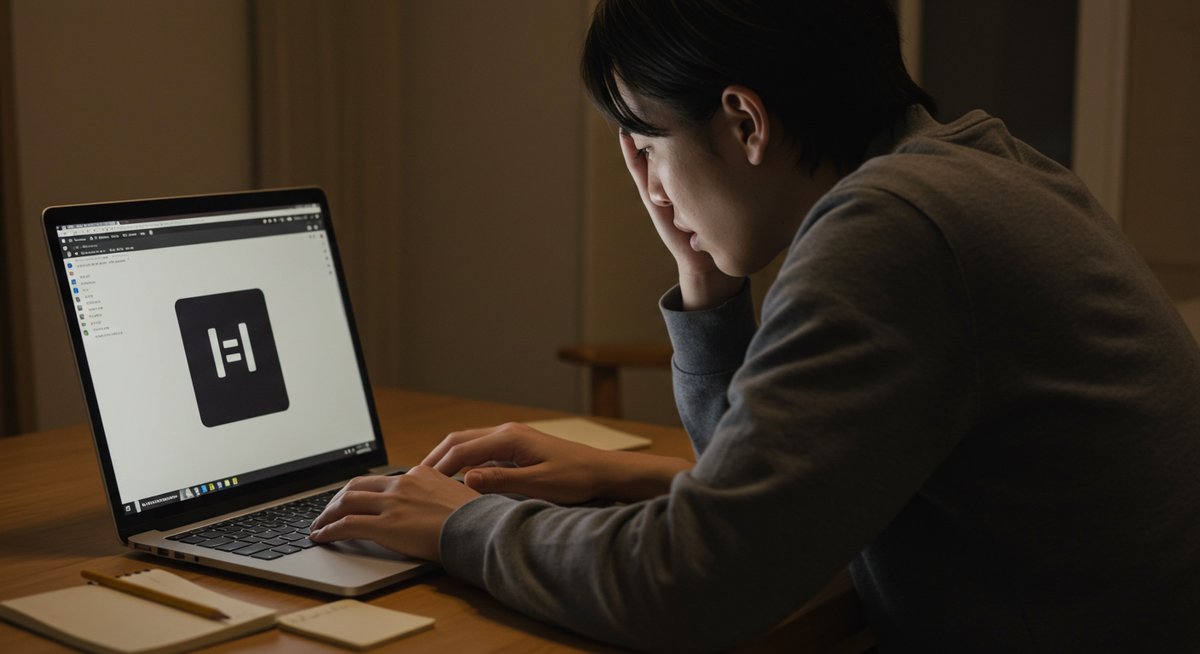
スマホアプリ版CanvaでもYouTube動画の埋め込みが可能です。操作はデスクトップに比べて直感的ですが、画面サイズやアプリの機能制限に注意しながら進めるとスムーズです。
iOSアプリでの手順
iOS版Canvaでは、編集画面で「+」をタップして「メディア」→「埋め込み」や「ウェブから追加」の項目を選びます。YouTubeの共有URLを貼り付けると、キャンバスに動画が追加されます。タッチ操作でサイズ変更や位置調整が可能です。
操作中はアプリの権限(ネット接続やクリップボードのアクセス)を許可しておくとスムーズにコピー&ペーストできます。貼り付け後はプレビューで必ず再生確認してください。
Androidアプリでの手順
Android版も基本的には同様に「+」→「埋め込み」または「ウェブから追加」を選び、YouTubeのURLを貼り付けます。Android特有の共有メニューから直接Canvaに送ることも可能です。画面の狭さを考慮して、動画枠の拡大縮小はピンチ操作で行うと精度よく調整できます。
アプリのバージョン差で機能が異なる場合があるため、最新のアプリにアップデートしておくと安定します。
モバイル特有の注意点
モバイルでは画面サイズが小さいため、細かい調整が難しくなる場合があります。重要なテキストやボタンが動画に重ならないよう注意し、モバイル表示でのトリミングを想定してデザインしてください。
また、通信環境によっては動画の読み込みが遅くなるため、プレビューはWi‑Fi環境で行うと安全です。バッテリーやデータ使用量にも配慮が必要です。
音声や自動再生の挙動確認
スマホでは自動再生や音声の扱いがブラウザやOSによって制限されることがあります。編集時に再生チェックを行い、サムネイルや再生誘導テキストを用意しておくとユーザーに優しい設計になります。
音声がミュートで再生されるケースや自動再生が無効になるケースがあるため、重要な情報はキャプションやテキストでも補足してください。
保存と共有の方法
作成後はプロジェクトを保存し、共有リンクやダウンロードで配布します。Canvaの共有設定で閲覧者の権限を確認し、必要に応じて編集権限を制限してください。SNSやメールで共有する際は、埋め込みが有効かどうかプラットフォーム側の仕様も確認すると安全です。
埋め込み時によくあるトラブルと対処法
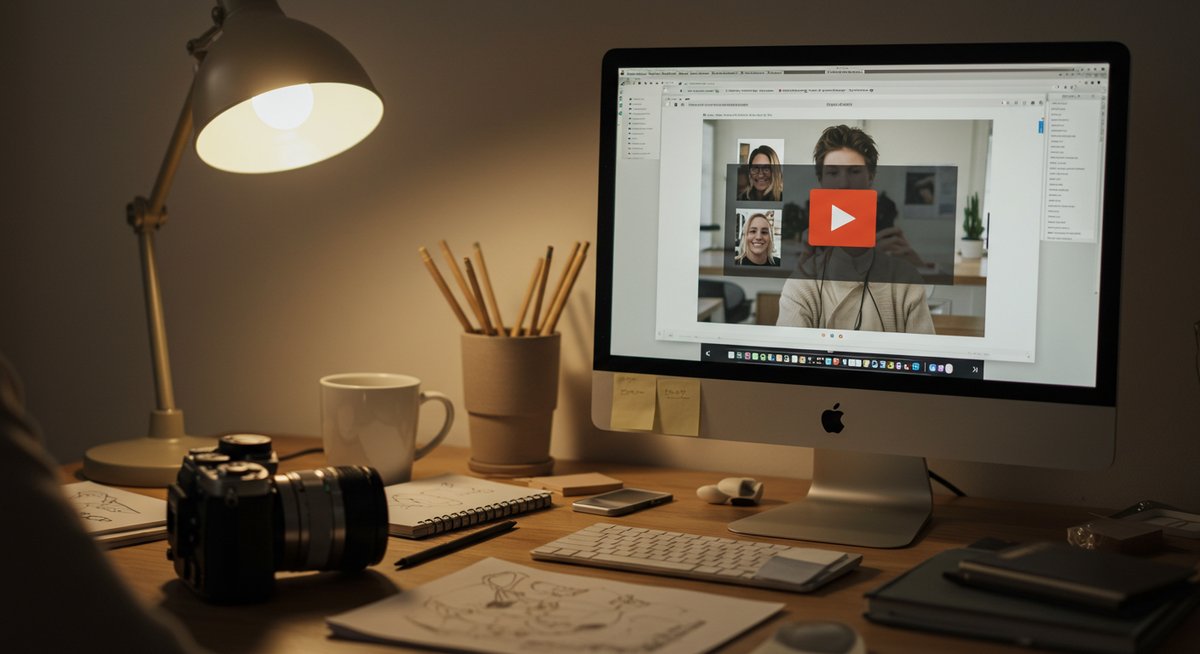
埋め込み作業ではいくつかのトラブルが発生しやすいです。事前に対処方法を知っておくと、短時間で問題を解決できます。ここでは代表的な事例と実践的な対応策を紹介します。
動画が再生されない場合の確認項目
再生されない場合は以下を順に確認してください。
- YouTube動画の公開設定(非公開は埋め込み不可)
- コピーしたURLや埋め込みコードに誤りがないか
- ネットワーク接続の安定性
- Canva側の一時的な不具合やメンテナンス
また、ブラウザの拡張機能やアドブロッカーが再生を妨げることがあるため、一時的に無効化して確認することも有効です。
表示が崩れるときの修正方法
表示崩れはキャンバス比率やレイヤー順、レスポンシブ設定が原因で起こることが多いです。以下を試してください。
- 動画枠の比率を固定して再配置する
- レイヤー順を確認し、必要なら前面に移動する
- 他の要素の余白やパディングを調整する
特にスマホ表示での崩れは、重要要素を中央寄せにすることで改善する場合があります。
権利や非公開動画の問題への対応
非公開動画や第三者の著作物を埋め込む場合は必ず権利を確認してください。必要なら動画所有者に連絡して埋め込み許可を得るか、別のフリー素材を利用することを検討してください。商用利用の場合は利用規約やライセンスを細かく確認することが重要です。
埋め込みコードが受け付けられない場合
埋め込みコードが受け付けられないときは、まずURLでの挿入を試してみてください。それでも不可の場合は、Canvaのサポートやヘルプページを参照し、アプリやブラウザのバージョンを最新に更新してください。別のブラウザやデバイスで同じ操作を試すと原因特定がしやすくなります。
ブラウザやキャッシュ関連の改善策
表示や再生に問題がある場合、ブラウザのキャッシュをクリアしたり、シークレットモードで確認することが有効です。古いキャッシュが残っていると、最新の修正が反映されないことがあります。また、ブラウザを最新バージョンにアップデートすると互換性の問題が解消される場合があります。
SEOや表示速度を考慮した埋め込みの最適化
動画埋め込みはユーザー体験を高めますが、読み込み速度やSEOとのバランスを考える必要があります。ここでは実務で使える最適化テクニックを紹介します。
ページ読み込みへの影響を抑える方法
埋め込みプレーヤーは外部リソースを読み込むため、ページの初期読み込みを遅くすることがあります。対策としては以下が有効です。
- 動画プレーヤーの遅延読み込みを設定する
- まずは軽量なサムネイルを表示し、クリックでプレーヤーを読み込む方式にする
これにより初期表示は高速化され、ユーザーが再生を望んだときにのみ追加読み込みが発生します。
lazy loadやサムネイル利用の利点
lazy loadを使うと、画面外にある動画はスクロール時に読み込まれるため帯域を節約できます。サムネイル表示+プレイボタンの実装は、視覚的に分かりやすくクリック誘導もしやすいため効果的です。これらはモバイルユーザーのデータ消費を抑える点でも有利です。
メタ情報とスニペット最適化
動画を含むページでは、schema.orgのVideoObjectなどを使ってメタ情報を整備すると検索結果での表示が向上する可能性があります。動画タイトル、説明、サムネイルURL、再生時間を記載することで、リッチリザルトへの対応が期待できます。
モバイル表示での最適化ポイント
モバイルでは読み込み速度と操作性が最優先です。以下を意識してください。
- 重要な情報を動画の中央に寄せる
- 画面比率に応じたサイズ調整を行う
- サムネイルと代替テキストを用意する
これらによりモバイル閲覧時の視認性と操作性が向上します。
アクセシビリティへの配慮
動画にはキャプションや代替テキストを付け、聴覚や視覚に制約があるユーザーにも配慮してください。テキストで要点を補足することでSEO向上にもつながります。再生ボタンや操作部のキーボード操作対応も考慮しましょう。
CanvaにYouTubeを埋め込みたときの活用アイデア集(記事全体のまとめ)
CanvaにYouTubeを埋め込むと、ブログ記事やランディングページ、プレゼン資料で視覚的に訴えるコンテンツを手軽に作れます。重要なのは埋め込み前に公開設定や権利を確認し、表示速度やモバイルでの見え方に配慮することです。
実用的な活用例としては、商品デモ、チュートリアル、カスタマーレビューの掲載、イベント告知などが挙げられます。lazy loadやサムネイル活用で表示速度を抑えつつ、メタ情報やキャプションを整備してSEOとアクセシビリティにも配慮してください。これらを踏まえてデザインと動画を組み合わせれば、より効果的なコンテンツが作成できます。









